Hướng dẫn cách tải và cài đặt phần mềm CorelDRAW x7 cho máy tính miễn phí
CorelDRAW và Adobe Photoshop có gì khác biệt?
Những câu hỏi thường gặp
Tại sao CorelDRAW x7 được sử dụng phổ biến hơn các phiên bản khác?
Thiết kế đồ họa là một ngành đang rất “hot” trong thời đại kỹ thuật số. Đó cũng là lý có rất nhiều phần mềm xuất hiện để phục vụ cho lĩnh vực này, điển hình là phần mềm Coreldraw. Vậy cụ thể CorelDraw là gì? Trong bài viết này, Tino Group sẽ hướng dẫn bạn cách tải và cài đặt phần mềm CorelDraw x7 cho máy tính miễn phí cực kỳ đơn giản.
Mục lục bài viết
Đôi nét về phần mềm CorelDRAW
CorelDRAW là gì?
Corel hay CorelDRAW là phần mềm đồ họa chuyên nghiệp được phát hành vào năm 2014 bởi Corel Corporation. Ngay sau khi ra mắt, phần mềm này đã tạo nên một cơn sốt trong ngành Design.
So với Photoshop, phần mềm CorelDRAW sở hữu thế mạnh về mô hình Bitmap và đồ họa vector để phục vụ cho công việc thiết kế banner, bao bì sản phẩm,…Đặc biệt, CorelDRAW có khả năng kiểm soát độ chính xác của các màu sắc riêng lẻ trong hình ảnh thiết kế.
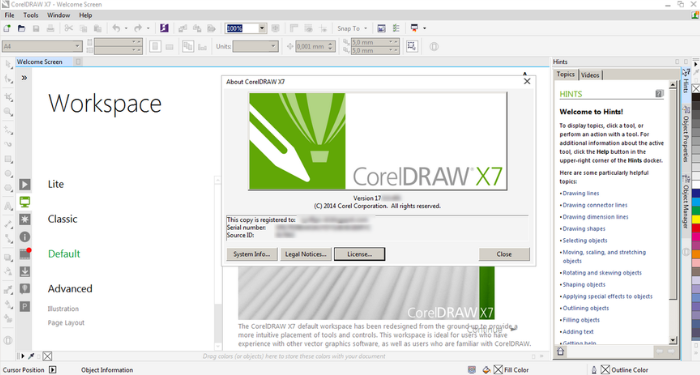
CorelDRAW x7 hiện đang là phiên bản được quan tâm và sử dụng nhiều nhất trong các dòng của phần mềm Corel. Phiên bản này cung cấp cho người dùng giao diện đẹp mắt và khả năng xử lý hình ảnh sắc nét hơn. Bạn có thể chọn các chế độ làm việc khác nhau như Lite, Classic hoặc mặc định tùy thích.
Ngoài ra, CorelDRAW x7 còn được nâng cấp tính năng, độ linh hoạt của bộ công cụ Smear, Attract, Repel, Twirl cũng như bảng màu sắc được thay đổi và thêm mới dưới dạng Color Styles để người dùng có thể sử dụng trên hầu hết các ý tưởng thiết kế.
Tại sao CorelDRAW x7 được sử dụng phổ biến hơn các phiên bản khác?
Dưới đây là những điểm khiến nhiều người yêu thích x7 hơn so với các phiên bản mới:
- Không yêu cầu cấu hình máy tính quá mạnh
- Hoạt động mượt mà hơn phiên bản x8, x9 hiện tại
- Hệ thống Macro được nhiều người yêu thích vẫn còn (x8 đã loại bỏ mã Macro có sẵn)
- x8 và x9 không có gì thay đổi nhiều nhưng hay bị treo và cần máy cấu hình cao.
Cách tải và cài đặt phần mềm CorelDRAW x7 cho máy tính miễn phí
Cấu hình yêu cầu tối thiểu cho CorelDRAW x7
- Hệ điều hành: Win 7 trở lên (bản 32 bit và 64 bit)
- Vi xử lý: Dòng chip Core i3 hoặc AMD Athlon 64 trở nên
- RAM: Ít nhất 2GB (4GB trở lên là hoạt động tốt)
- Dung lượng ổ cứng: Còn trống ít nhất 1GB
- Độ phân giải màn hình chuẩn: 1280×768
Lưu ý trước khi cài đặt phần mềm CorelDRAW x7
- Sử dụng mật khẩu để giải nén
- Ngắt kết nối Internet hoặc WiFi đang dùng.
- Tắt phần diệt mềm diệt virus và các phần mềm Malware tương tự.
Tải CorelDRAW x7
Bước 1: Bạn truy cập vào đây để tải phần mềm CorelDRAW x7.
Tiếp theo, bạn cần tải file Active KEYGEN để crack phần mềm tại đây. Mật khẩu giải nén: 0903.
Bước 2: Mở file CorelDRAW x7 và chọn phiên bản 32bit hoặc 64bit tùy thiết bị của bạn, sau đó, tiến hành giải nén.
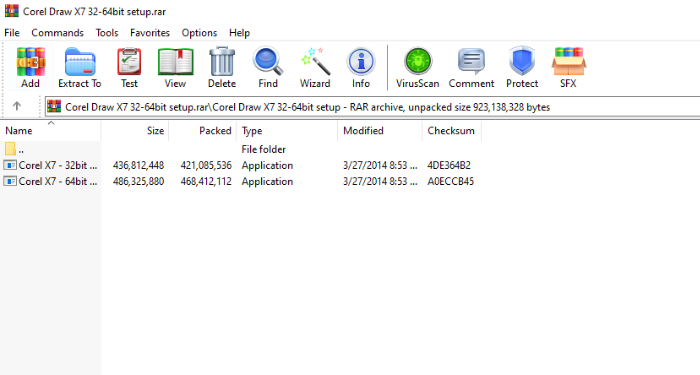
Bước 3: Mở file vừa giải nén để bắt đầu cài đặt. Chọn Next để tiếp tục.

QUẢNG CÁO
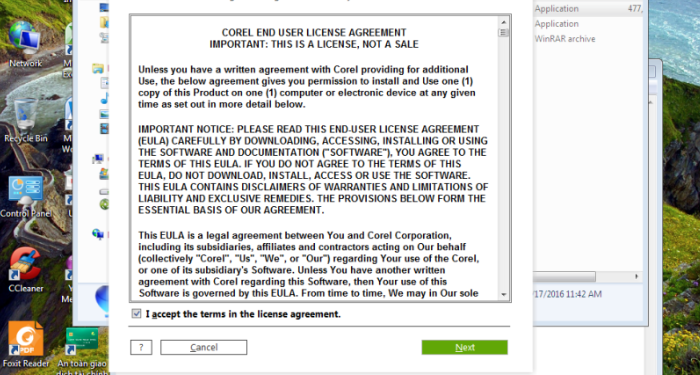
Tiếp theo, bạn chọn option I do not have a serial number and want to try product và chọn Next.
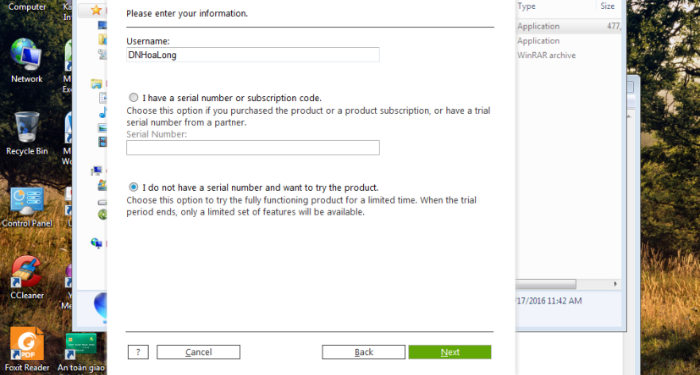
Bước 4: Đến bước này, bạn tích vào những mục cần cài đặt (nên chọn CorelDRAW và Bistream Font Navigation (font manager)) -> nhấn Next.
Bước 5: Cuối cùng, bạn chọn thư mục chứa file CorelDRAW x7 rồi nhấn Install Now
Chờ 1 khoảng thời gian để quá trình cài đặt diễn ra. Sau khi cài đặt xong, bạn nhấn Finish để kết thúc.
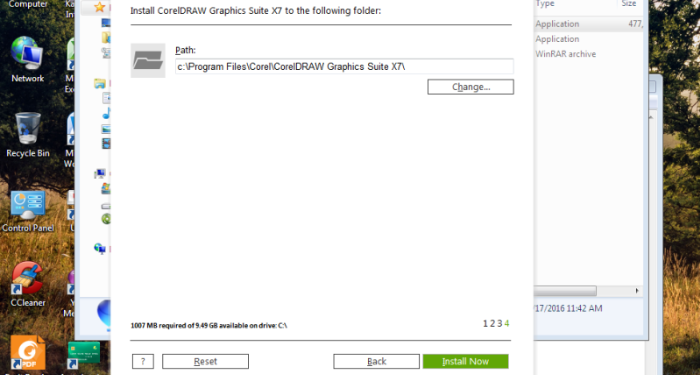
Crack CorelDRAW x7
Trước tiên, bạn cần ngắt kết nối internet, tắt phần mềm anti virus và tường lửa rồi khởi động CorelDRAW x7
Bước 1: Tại giao diện của phần mềm, bạn chọn Register later -> nhấn Continue.
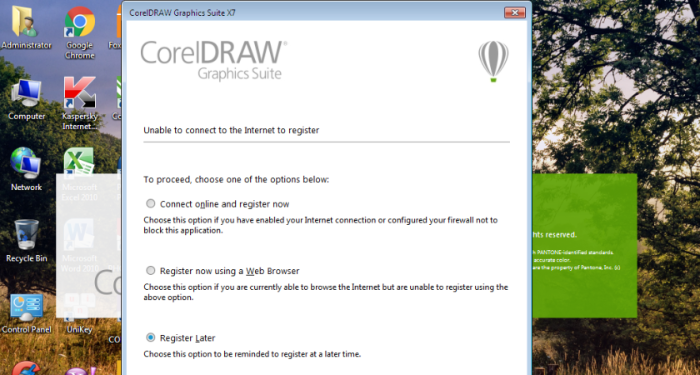
Bước 2: Bạn hãy tắt và khởi động lại CorelDRAW x7 lần nữa để màn hình đăng ký xuất hiện. Lúc này, bạn nhấn vào Already Purchased?
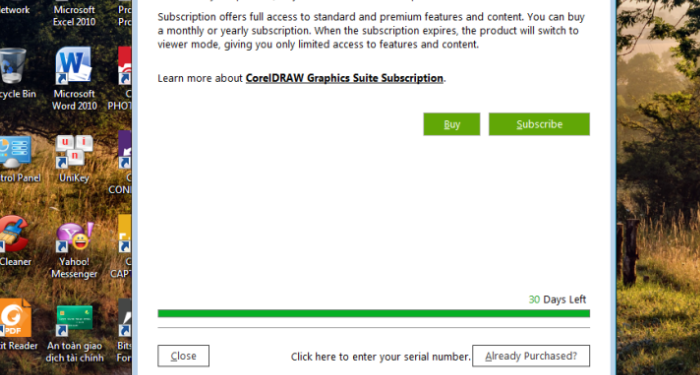
Bước 3: Nhấn vào Enter Serial Number rồi mở file Keygen đã tải ở trên.
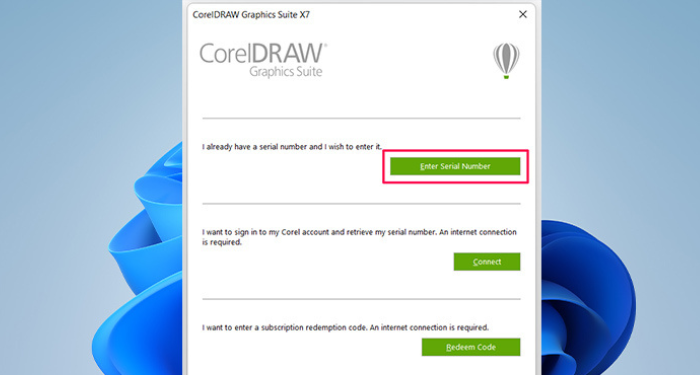
Tiếp theo, bạn nhấn vào Select a Product -> chọn CorelDRAW Graphics Suite X7, sau đó copy key trong ô Serial Number.
Lưu ý: Đây là bước quan trọng, bạn tuyệt đối không nhấn các nút Generate….và không chuyển đổi qua lại giữa các phiên bản ở ô Select a Product. Điều đó có thể làm thay đổi số serial khiến quá trình crack không thành công.
Bước 4: Dán key vừa copy vào phần mềm CorelDRAW rồi nhấn Active Offline.
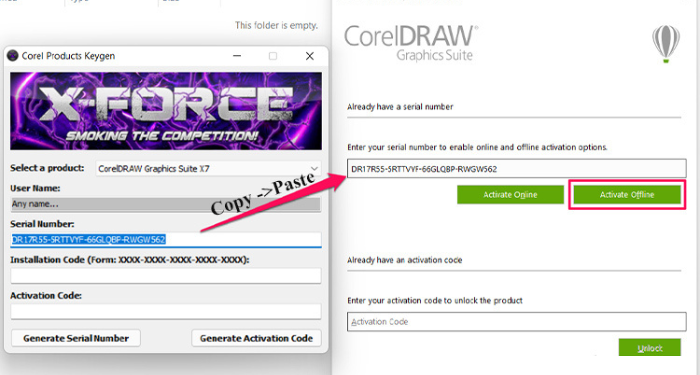
Bước 5: Quay về file keygen, dán đoạn mã copy từ các ô Installation Code bên CorelDRAW và nhấn vào Generate Activation Code.
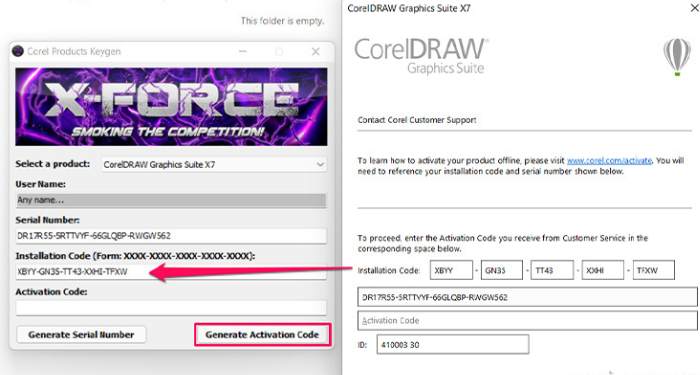
Bước 6: Tiếp tục copy Activation Code rồi dán vào phần mềm CorelDRAW -> Continue.
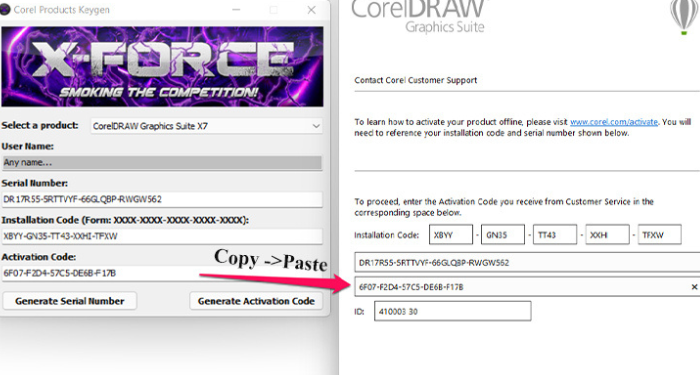
Bước 7: Khi cửa sổ thông báo mới xuất hiện, bạn nhấn OK -> Close là hoàn tất.
Sửa file host để tránh bị đánh bản quyền
Sau khi Crack phần mềm CorelDRAW x7 thành công, bạn nên sửa file host trong hệ thống Windows để phần mềm chặn đường internet kết nối đến các máy chủ của nhà phát triển phần mềm. Vì nếu để bình thường và không ngắt kết nối, có thể bạn sẽ mất bản quyền.
Cách thực hiện như sau:
Bước 1: Thoát hoàn toàn phần mềm CorelDRAW x7 rồi nhấn tổ hợp phím Win + R để khởi động Run.
Bước 2: Nhập C:\Windows\System32\drivers\etc -> Enter
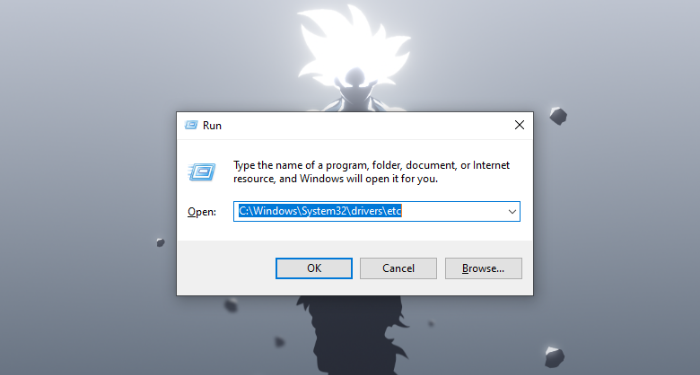
Bước 3: Tìm và mở file host với Notepad.
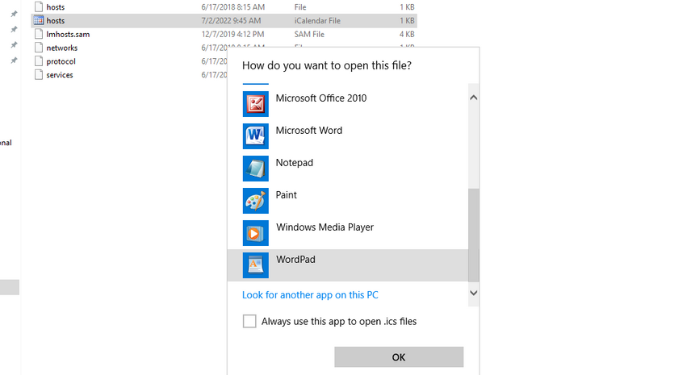
Bước 4: Thêm đoạn mã dưới đây để chặn kết nối đến máy chủ của CorelDRAW -> Save để lưu lại.
0.0.0 apps.corel.com0.0.0 mc.corel.com0.0.0 origin-mc.corel.com0.0.0 iws.corel.comVới điểm mạnh về vector, phần mềm CorelDRAW x7 đang được sử dụng phổ biến trong ngành thiết kế sản phẩm in ấn. Hy vọng qua bài viết trên, bạn sẽ biết cách tải và cài đặt phần mềm CorelDRAW x7 miễn phí về máy tính để phục vụ cho công việc Design của mình. Chúc bạn thành công!
Những câu hỏi thường gặp
Có thể sử dụng phần mềm CorelDRAW x7 không cần Crack?
Để sử dụng phần mềm CorelDRAW x7, bạn có thể lựa chọn phiên bản dùng thử 30 ngày tại trang web của CorelDRAW.
Phần mềm CorelDRAW x7 có hỗ trợ macOS?
Phiên bản CorelDRAW x7 không hỗ trợ macOS. Nhưng từ 2019, CorelDRAW đã cho ra mắt phiên bản dành riêng cho MacOS. So với phiên bản Windows, CorelDRAW trên Macbook sở hữu giao diện mới hơn và cách bố trí cũng có đôi chút khác biệt.
CorelDRAW và Adobe Photoshop có gì khác biệt?
CorelDRAW chuyên về thiết kế các sản phẩm thương mại, in ấn như bao bì, banner, decal, tờ rơi,.. Điểm mạnh của phần mềm này là đồ họa vector.
Trong khi đó, Photoshop có tính ra nhiệm hơn và tập trung vào chỉnh sửa ảnh (Bitmap) là chính.
Phần mềm CorelDRAW x7 có chiếm nhiều dung lượng máy tính?
Theo như yêu cầu về cấu hình trên bài viết, CorelDRAW x7 là phần mềm tương đối nhẹ hơn các công cụ chuyên nghiệp của Adobe cũng như không chiếm nhiều ổ cứng và RAM.
CÔNG TY CỔ PHẦN TẬP ĐOÀN TINO
- Trụ sở chính: L17-11, Tầng 17, Tòa nhà Vincom Center, Số 72 Lê Thánh Tôn, Phường Bến Nghé, Quận 1, Thành phố Hồ Chí Minh
Văn phòng đại diện: 42 Trần Phú, Phường 4, Quận 5, Thành phố Hồ Chí Minh - Điện thoại: 0364 333 333
Tổng đài miễn phí: 1800 6734 - Email: [email protected]
- Website: www.tino.org











